Como criar Pedidos Foods no SIGE Mobi
Além de criar utilizar a ferramenta Foods no SIGE Lite, você e seus colaboradores poderão registrar novas vendas através do aplicativo SIGE Mobi. Mas diferente do que pelo SIGE Lite, este recurso serve apenas para registrar o pedido e enviá-lo para cozinha. Ou seja, o pagamento deste pedido somente pode ser realizado somente no SIGE Lite.
Sabendo disso, para realizar a venda de produtos foods através do SIGE Mobi, basta você acessar o menu e em seguida clicar em SIGE Foods.
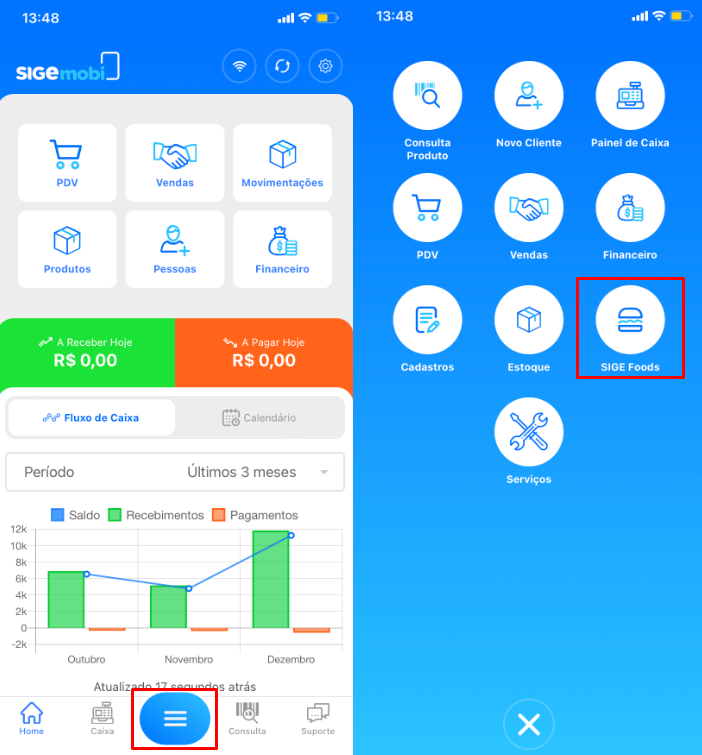
Assim, o sistema apresentará as categorias cadastradas. Clique na categoria do produto que o seu cliente deseja comprar.
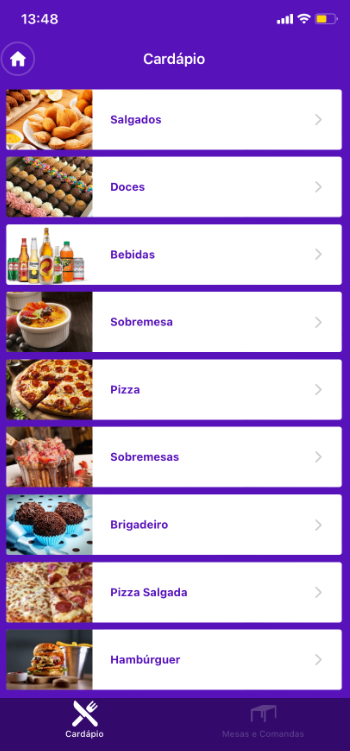
Feito isso, o sistema lhe apresentará todos os produtos cadastrados na categoria selecionada.
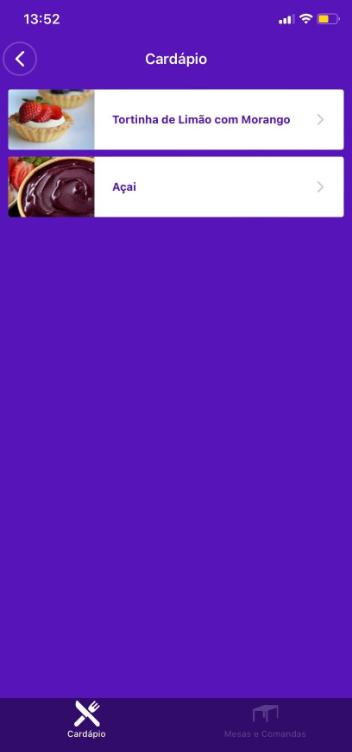
Agora, clique sobre o produto que deseja comprar e selecione a quantidade, caso deseje poderá adicionar uma descrição. Feito isso, clique em Adicionar.
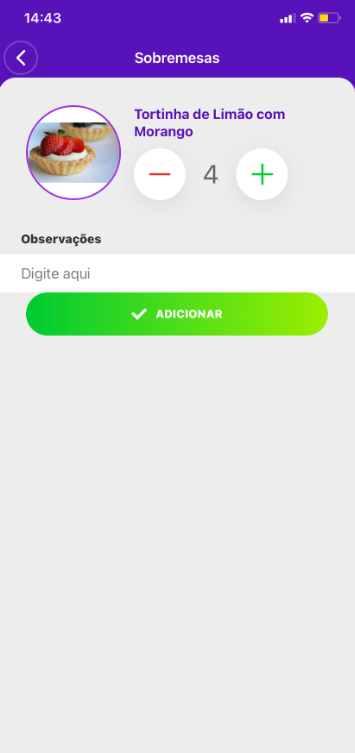
Depois disso, o sistema apresentará um carrinho ao final da tela com os produtos. Para finalizar a compra, basta clicar na faixa verde com o carrinho.
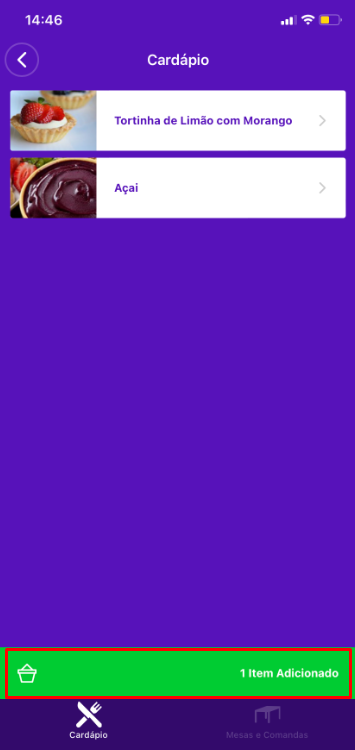
Feito isso, você deverá selecionar a mesa e/ou a comanda do cliente. Após preencher estas informações, clique em Enviar para Cozinha.
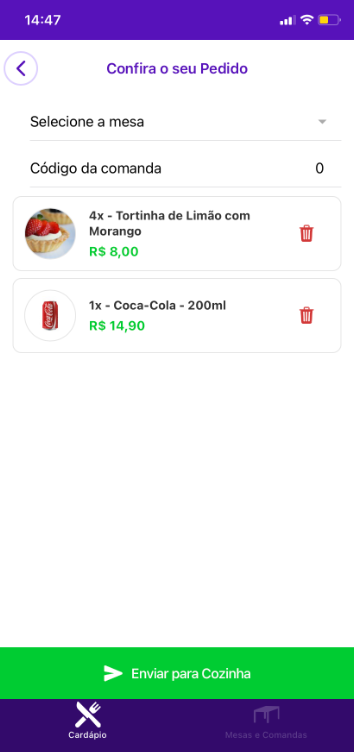
Depois disso, automaticamente o pedido realizado será sincronizado para o Foods do SIGE Lite, onde deverá ser produzido e posteriormente pago. Para realizar o pagamento deste pedido, siga os passos do artigo Como realizar o pagamento de uma comanda no SIGE Lite Foods.
Vale destacar que você poderá cadastrar vários pedidos ou até mesmo adicionais mais itens na mesma comanda/mesa. Para isto, basta adicionar novos itens e inserir o mesmo número de comanda/mesa. Assim, estas novas informações também serão repassadas para o SIGE Lite.
